Повечето компютри или лаптопи са свързани към интернет чрез локална мрежа. В някои локални мрежи, като вашата домашна Wi-Fi мрежа, може да бъде полезно да можете да споделяте файлове от един компютър на друг през мрежата. В други, по-обществени мрежи, като гореща точка в кафене, не искате хората да могат да се свързват и да имат достъп до файлове, споделени от вашето устройство. Това ръководство ще обхване как да активирате и деактивирате откриването на мрежа.
Настройките за откриване на мрежа могат да бъдат намерени в „Център за мрежи и споделяне“ на контролния панел. Можете да получите достъп до „Разширени настройки за споделяне“ директно, като натиснете клавиша Windows, напишете „Разширени настройки за споделяне“ и натиснете Enter.
Съвет: Ако вече сте в Центъра за мрежи и споделяне, можете да получите достъп до тази страница, като щракнете върху „Промяна на настройките за предварително споделяне“ в най-лявата част на прозореца.
В „Разширени настройки за споделяне“ има два различни мрежови профила, за които можете да конфигурирате откриване на мрежа. Мрежовият профил „Частен“ е предназначен за домашни мрежи, където имате доверие на всички устройства, свързани към него. „Обществената“ мрежа е предназначена за мрежи, в които не можете да се доверите на всички устройства в нея, като обществена Wi-Fi точка за достъп.
Съвет: Ключова част от тази настройка е правилното уведомяване на Windows кои мрежи са частни и кои са публични, когато се свържете с тях.
За частни мрежи вероятно можете да включите откриването на мрежата. За да направите това, уверете се, че полето „Включване на откриването на мрежата“ е маркирано под заглавката на секцията „Частен“. Това ще направи вашия компютър видим за други компютри в мрежата във File Explorer. Въпреки това няма да се споделят никакви файлове, освен ако „Споделяне на файлове и принтер“ също не е активирано.
Съвет: Не е нужно да активирате откриването на мрежа за частни мрежи. Ако обаче изобщо не използвате функцията, трябва да я изключите.
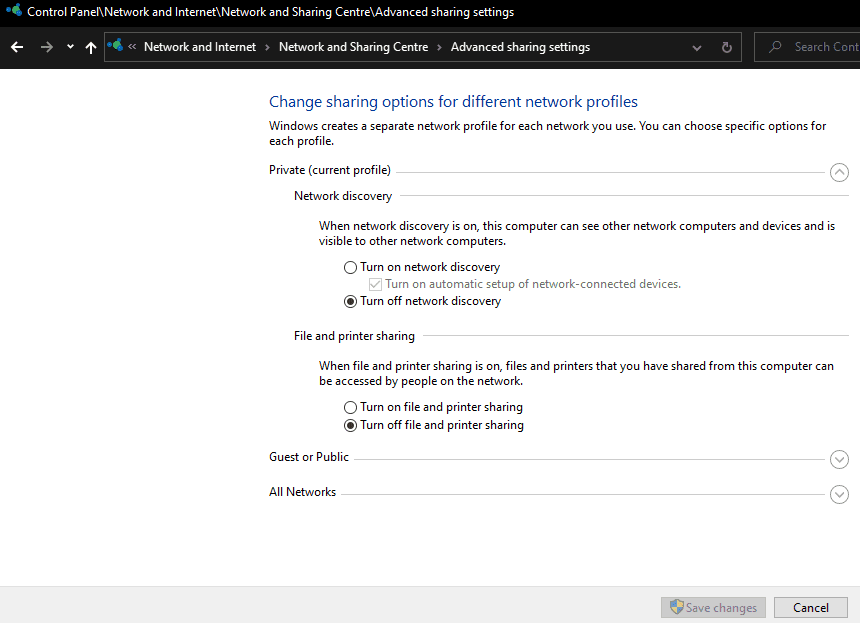
За обществени мрежи трябва да се уверите, че откриването на мрежата е деактивирано. За да направите това, щракнете върху заглавката на секцията „Гост или обществен“ и се уверете, че „Изключване на откриването на мрежата“ е маркирано.
Съвет: За обществени мрежи също е добра идея да се уверите, че „Изключване на споделянето на файлове и принтери“ също е маркирано.
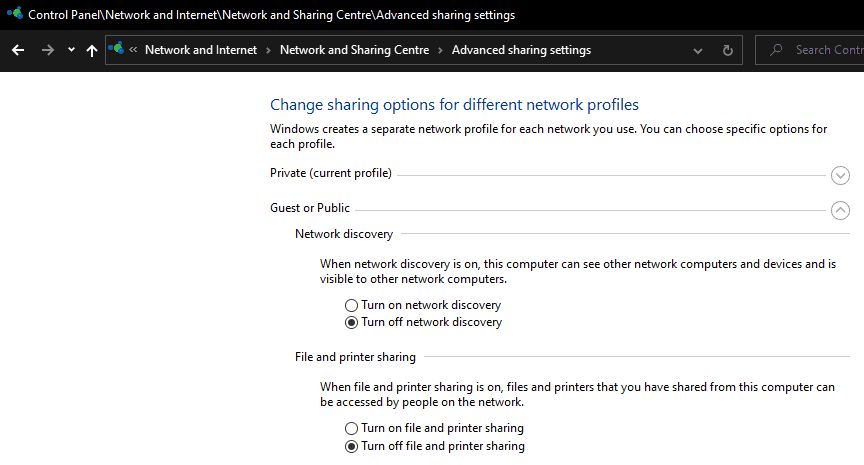
След като се уверите, че настройките ви за откриване на мрежа са правилни, щракнете върху „Запазване на промените“, за да ги приложите. Ако настройките ви вече са правилни, можете просто да затворите прозореца на контролния панел.